Windows系统安全检测和移除恶意软件的方法包括:定期更新系统和安全软件,使用Windows Defender进行全面扫描,部署第三方反恶意软件工具,监控可疑进程和网络活动,及时检查浏览器插件,定期备份重要数据,利用系统还原点恢复受损系统,确保启用防火墙和安全设置,以提高整体防护能力。
Windows 操作系统因其广泛的应用而成为网络攻击者的主要目标,恶意软件,如病毒、木马、间谍软件和勒索软件等,可能对用户的数据和隐私构成严重威胁。为了保护个人的信息安全和系统的稳定性,了解如何检测和移除这些恶意软件显得至关重要。弱密码将详细探讨 Windows 系统中恶意软件的检测与移除方法。
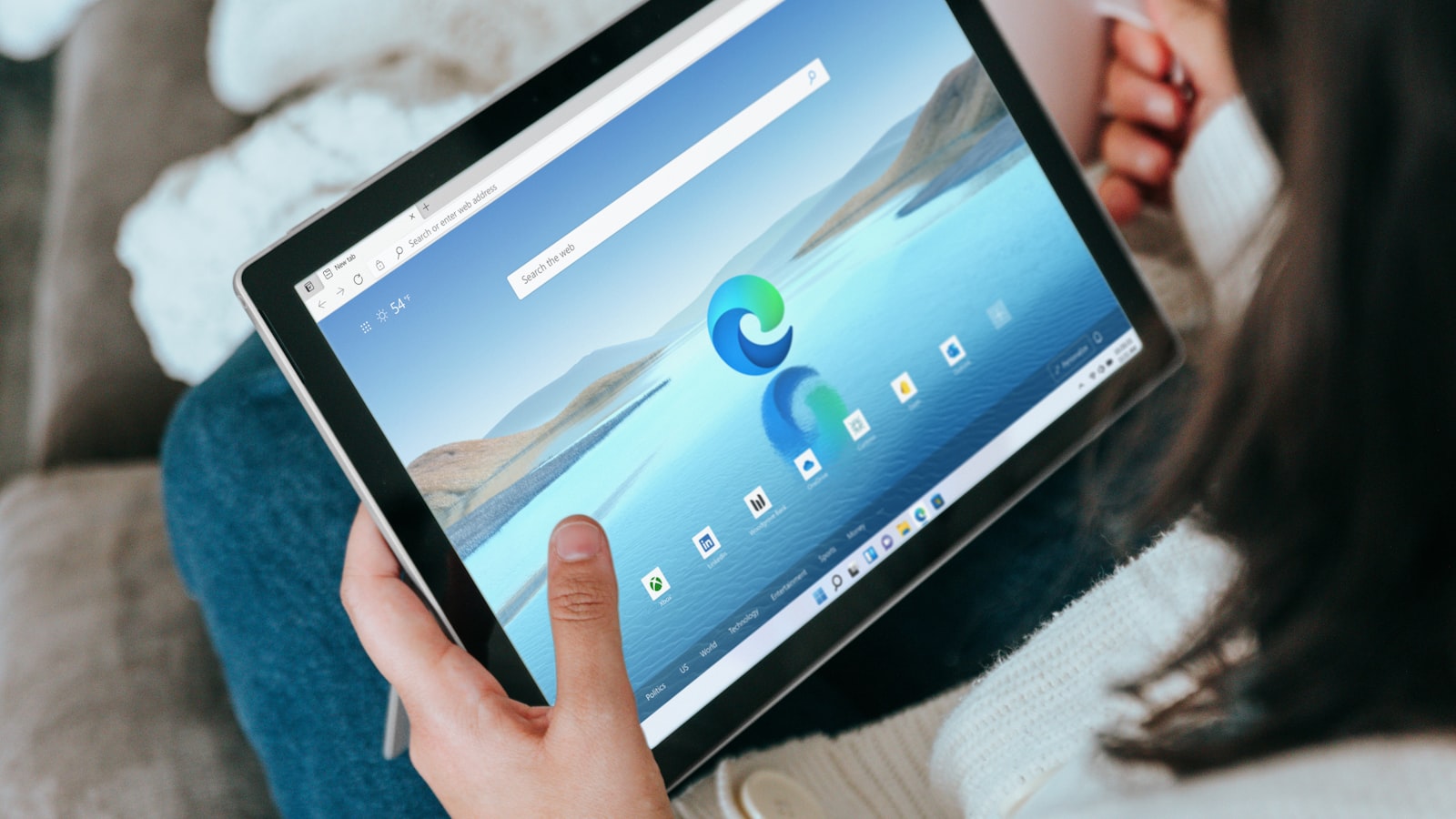
一、了解恶意软件的类型
在深入恶意软件的检测与移除过程之前,有必要了解不同类型的恶意软件及其工作原理。
- 病毒:一种可以自我复制并感染其他文件的程序。通常通过电子邮件附件或感染的下载文件传播。
- 蠕虫:类似病毒,但不像病毒那样需要一个宿主程序。蠕虫能在网络上自动传播。
- 木马:伪装成合法软件的恶意程序。一旦安装,可能会给攻击者提供远程访问权限。
- 间谍软件:在用户不知情的情况下收集敏感信息,如浏览器活动和个人数据。
- 勒索软件:加密用户文件,并要求支付赎金以解锁文件。
- 广告软件:虽然有时被视为低危害,但它会在用户计算机上显示不必要的广告,并可能收集用户数据。
二、检测恶意软件的步骤
要有效检测恶意软件,用户需采取系统性的方法,以确保没有遗漏潜在威胁。
1. 使用 Windows Defender
Windows 10 和 Windows 11 自带的 Windows Defender 是一款强大的防病毒软件。它不仅提供实时保护,还能定期扫描系统。
- 打开 Windows Defender:
- 请访问“设置”(Windows + I)。
- 点击“更新与安全”。
- 在左侧菜单中选择“Windows 安全性”,然后点击“病毒和威胁防护”。
- 进行快速扫描或完整扫描:
- 快速扫描:检查系统中最常见的位置(如启动项和系统文件)。
- 完整扫描:对整个计算机进行全面检查,包括所有驱动器和文件。
2. 使用其他防病毒软件
尽管 Windows Defender 功能强大,但对于某些用户来说,结合其他防病毒软件可以提供更全面的保护。
- 选择信誉良好的防病毒软件:如 McAfee、Norton、Kaspersky 和 Bitdefender 等。这些软件通常提供更多的检测路径和定期更新。
- 安装和配置:遵循安装向导并确保防病毒软件定期更新病毒库。
- 进行全盘扫描:在安装完成后,立即进行全盘扫描,确保系统没有潜在威胁。
3. 在线恶意软件扫描
除了本地安装的防病毒软件外,许多在线服务可以免费扫描文件和网址,如 VirusTotal 和 Jotti。
- VirusTotal:用户可以将可疑文件上传,VirusTotal 将通过多个防病毒引擎进行扫描。此工具对多个领域的威胁检测非常有效,包括文件和链接。
- Jotti:类似于 VirusTotal,Jotti 提供文件扫描服务,允许用户一次上传一个文件进行检测。
4. 监控系统性能
恶意软件可能导致系统缓慢、崩溃或其他异常行为。定期监控系统性能和正常使用行为是识别潜在威胁的另一种方法。
- 打开任务管理器:
- 右键单击任务栏,选择“任务管理器”。
- 查看 CPU、内存和网络的使用情况,检查是否有不明进程占用过多资源。
检查启动项:
- 在任务管理器中,切换到“启动”标签查看哪些程序随系统启动。禁用任何不熟悉的或可疑的程序。
三、移除恶意软件的方法
一旦检测到系统中的恶意软件,及时有效地移除它们非常重要,以减少潜在损害。
1. 使用防病毒软件进行清除
大多数防病毒软件提供了一键清除的功能。当检测到任何威胁后,用户只需选择“清除”或“隔离”选项即可。
2. 手动删除恶意软件
恶意软件可能会通过普通的防病毒软件无法删除。此时可以手动进行清除。
- 进入安全模式:
- 重新启动计算机并在启动过程中反复按 F8 或 Shift + F8。
- 选择“安全模式”。
- 查找和删除可疑文件:
- 浏览到
C:\Program Files和C:\Program Files (x86)等目录,查找任何不明软件或文件。 - 删除发现的可疑程序和文件。
- 浏览到
清除浏览器扩展:某些恶意软件可能以浏览器扩展的形式存在。
- 在 Chrome、Firefox 或 Edge 中,前往扩展管理页面,禁用或删除不明扩展。
3. 使用专用工具
有一些专用工具旨在检测和移除恶意软件,如 Malwarebytes 等反恶意软件工具。
- 下载并安装:从官方网站下载 Malwarebytes。
- 进行深度扫描:使用该工具进行全面系统扫描,查找并清除各种恶意软件。
四、防止恶意软件感染
为了避免未来的恶意软件感染,用户可以采取多种预防措施。
1. 定期更新系统
确保 Windows 系统和所有已安装软件保持最新状态是防止恶意软件的一种有效手段。启用自动更新,以便及时接收安全补丁。
2. 使用强密码
为所有在线账户和系统设置强密码,并使用密码管理器帮助管理和生成密码。
3. 小心下载和点击链接
避免从不明来源下载文件或点击不熟悉的链接。使用防火墙和防病毒软件对下载的文件进行扫描。
4. 定期备份数据
定期备份重要数据,并使用云存储或外部硬盘来确保在数据丢失或勒索软件攻击时能够恢复数据。
5. 使用双重验证
为个人账户启用双重验证,加强安全性。
结语
面对日益复杂的网络安全威胁,了解 Windows 系统中恶意软件的检测与移除方法显得尤为重要。通过结合使用防病毒软件、恶意软件清除工具以及安全习惯的培养,用户可以有效地识别和抵御各类恶意软件。只有不断提高安全意识和防护措施,才能在这个充满威胁的数字世界中保持安全。






